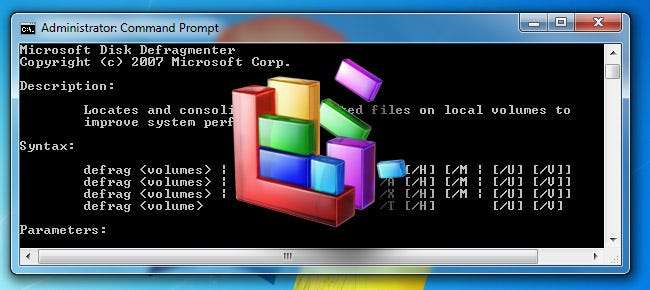
Windows kullanıcıları, en yüksek hızda çalışmaya devam etmek için bilgisayarlarını birleştirilmiş halde tutmaları gerektiğini yıllar içinde öğrendi. Windows Vista ve 7 disklerinizi otomatik olarak birleştirirken, burada Windows Birleştiricisi'nde daha ayrıntılı bilgi edinebilmenizin bazı yolları vardır.
Windows Disk Birleştiricisi, Windows Vista ve 7'de çok basitleştirilmiş bir yardımcı programa dönüştürüldü. Aslında, Vista'nın Disk Birleştiricisi, Service Pack 1'de güncellenene kadar birleştirilecek diskleri seçmenize bile izin vermedi. Yine de iyi olan şey, hem Vista hem de 7 disklerinizi programa göre otomatik olarak birleştirir, böylece çoğu zaman bunu düşünmenize gerek kalmaz.
Bununla birlikte, çoğu zaman bir diski birleştirerek büyük performans sıçramaları görmeyeceğinizi unutmayın. Aslında, bir SSD'ye yükseltmek, disk performansınızı iyileştirmenin en iyi yolu olacaktır ve bu arada, Bir SSD sürücüsünde defrag'ı çalıştırmayın! SSD sürücülerin birleştirilmesine gerek yoktur ve aslında sürücünüzü birleştirerek performansını düşürürsünüz.
Disk Birleştirici Uygulamasını Kullanma
Birleştirici uygulamasını açarsanız, ne kadar seyrek olduğunu görünce şaşırabilirsiniz. Tek tek diskleri analiz etmenize veya birleştirmenize olanak tanır; tut Ctrl Birden çok disk seçmek ve tüm sisteminizi aynı anda birleştirmek için tuşuna basın. Ayrıca şunları da yapabilirsiniz birleştirme programını değiştir . Varsayılan olarak, çoğu bilgisayar Çarşamba sabahları 01: 00'da birleştirilecek şekilde ayarlanacaktır, ancak farklı bir saatte birleştirmeyi tercih ederseniz veya bilgisayarınız hiç çalışmıyorsa bunu değiştirebilirsiniz.
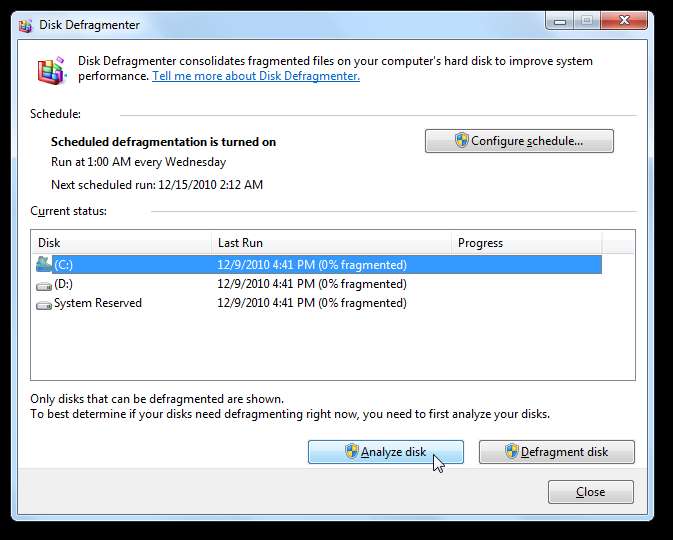
Ancak Defragmenter uygulamasıyla yapabileceğiniz tek şey bu. Daha derine inmek için komut istemine gitmemiz gerekiyor.
Komut İsteminden Birleştirme
Windows birleştirme aracı aslında tonlarca özelliğe sahiptir, ancak bunlara pencere arayüzünden erişemezsiniz. Daha derine inmek için, Yönetim modunda komut istemini açın.
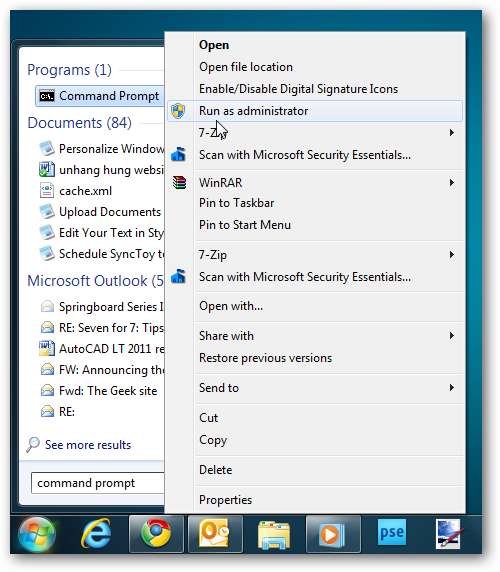
Birleştirme aracını kullanmak için şunu girin: birleştirmek ardından kullanmak istediğiniz parametreler. Her zaman olduğu gibi, komutun yardım dosyasını girerek görüntüleyebilirsiniz. birleştirmek /? . Ardından, defrag'ı kullanmak için, birçok komut uygulamasında yaptığınız gibi aşağıdakileri girin.
[name of your drive] [parameter] [extra parameters] dolandırmak
Bu nedenle, sürücünüzü basitçe birleştirmek için [drive name] dolandırmak . Ana sürücünüz C: ise, o zaman girin C'yi birleştir: ana C sürücünüzü birleştirmek için. Dahil edilen yardım bilgilerinden de görebileceğiniz gibi, disk birleştirici ile yapabileceğiniz tonlarca şey var.
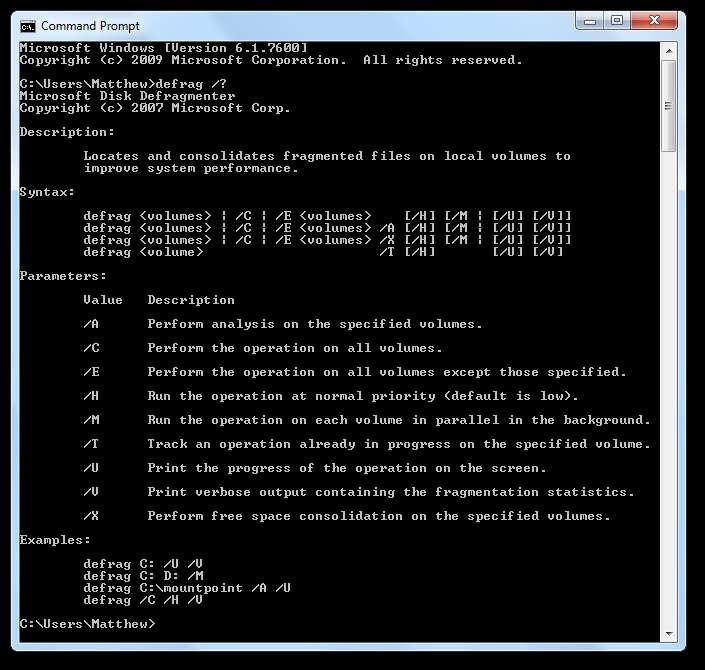
Öyleyse, bunu aklımızda tutarak, derinlemesine inceleyelim ve kullanmak isteyebileceğiniz en yaygın parametrelerden bazılarına bakalım:
Birleştirmeniz gerekip gerekmediğini görün
Sabit sürücünüzün birleştirilmesi gerekip gerekmediğinden emin değil misiniz? Sadece girerek diskinizi analiz edin
[drive name] / A birleştirmek
Aşağıda görebileceğiniz gibi, girdik birleştirmek C: / A C sürücümüzü analiz etmek için. Birkaç dakika sonra, sürücünüzün ne kadar büyük olduğunu (veya sabit sürücünüz birden çok bölümdeyse bölümlendirin), ne kadar boş alana sahip olduğunu, toplam parçalanmış alanı ve en büyük boş alan bölümünü görebilirsiniz. Altında, birleştirme aracı, şimdi birleştirmeniz gerekip gerekmediğini size söyleyecektir.
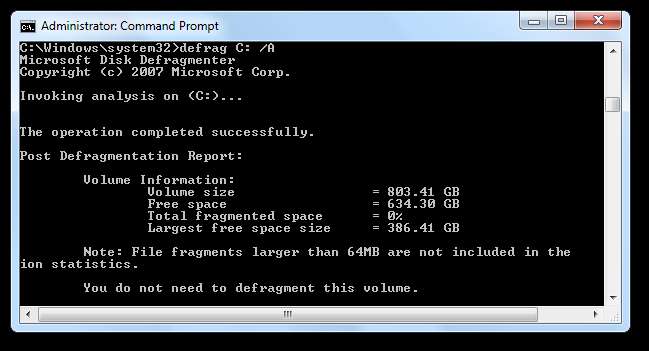
Tüm sürücülerinizi tek seferde birleştirin
Ekstra bilgi almadan veya daha karmaşık bir disk birleştirme yapmadan tüm sürücülerinizi birleştirmek ister misiniz? Eğer öyleyse, sadece girin defrag / C ve birleştirme devralın. Ya da, aynı şekilde çalıştığı için bunu sadece ana birleştirme penceresinden yapabilirsiniz.
Diğer Güzel Seçenekler
| Birleştirme hakkında daha fazla bilgi alın: | / AT |
| Bir sürücüdeki boş alanı birleştirin: | / X |
| Normal işlem önceliğinde birleştirin: | / H |
| Zaten devam eden bir birleştirmeyi takip edin | / T |
| Listelenen dışındaki tüm sürücüleri birleştirin: | /DIR-DİR |
| Tüm sürücüleri aynı anda birleştirin: | / M - not, bu yalnızca birden çok sürücünüz varsa önerilir ve birden çok bölümü olan bir bilgisayarda iyi çalışmaz. |
Siz de ihtiyacınız olan seçenekleri bir araya getirebilirsiniz. Daha fazla bilgi görmek için tüm cihazlarınızı ayrıntılı modda birleştirmek istediğinizi ve ayrıca birleştirmenin en yüksek öncelikte çalışmasını istediğinizi varsayalım. Bunu yapmak için şunu gireceğiz:
birleştirmek / C / H / V
Çalışmaya başladığında, komut istemi penceresinin üst kısmında seçmiş olduğunuz seçeneklerin listesini göreceksiniz. İşlemi sonlandıracağından, birleştirme işlemi bitmeden pencereyi kapatmamayı unutmayın.
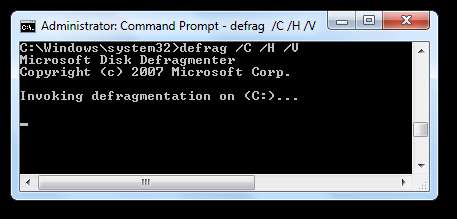
Artık disk birleştirme üzerinde daha fazla kontrole sahip olduğunuza göre, umarım disklerinizi en yüksek performansta çalıştırabilirsiniz. Veya hiçbir şey üzerinde ince ayar yapmak istemeseniz bile sadece koşarak defrag / C Disk Birleştiriciyi açmaktan çok daha zordur. Kısa süre önce okuyuculara komut istemini kullanıp kullanmadıklarını sorduk; kullanma alışkanlığınız yoksa işte başlamak için iyi bir fırsat!







